Если вы беспокоитесь о том, что кто-то получит доступ к вашей учетной записи Netflix без разрешения , мы здесь, чтобы помочь. В этом руководстве показано, как проверить, использует ли кто-то еще вашу учетную запись Netflix, и что с этим делать, если это так.

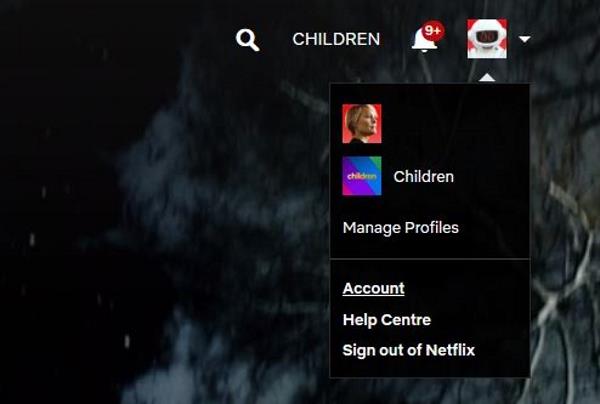
Как проверить, не использует ли кто-то еще вашу учетную запись Netflix
Перво-наперво: как узнать, использует ли кто-то вашу учетную запись Netflix без разрешения?
Neflix разрешает одновременное использование только определенного количества потоков. Если вы пытаетесь посмотреть свое любимое шоу и получаете сообщение о том, что его смотрит слишком много людей, значит, кто-то другой использует вашу учетную запись.
Если вы видите «Продолжить просмотр…» для передач, которые вы никогда не видели, или видите сообщение «Нет доступных потоков», возможно, что-то не так. Незнакомые вам заголовки могут появиться в разделе «Продолжить просмотр», если кто-то еще имеет доступ к вашей учетной записи.
Еще одна подозрительная активность — новые профили. Если в вашей учетной записи появится новый профиль, значит, у кого-то еще есть доступ.
Наконец, вы можете полностью заблокировать свой аккаунт. Возможно, вы забыли свой пароль. Или ваша учетная запись не обновлялась автоматически. Но иногда хакеры получают доступ к вашей учетной записи Netflix и меняют вашу информацию для входа.
К счастью, вам не нужно ждать, чтобы узнать, использует ли кто-то еще вашу учетную запись Netflix. Есть несколько способов обеспечить безопасность вашей учетной записи и отсутствие посторонних лиц.
Проверьте зарегистрированные устройства
Netflix покажет вам местоположение всех устройств, которые вошли в вашу учетную запись. Войдите в Netflix и выберите значок своей учетной записи в правом верхнем углу . Затем выполните следующие действия:
- Выберите значок своего профиля и нажмите Аккаунт .
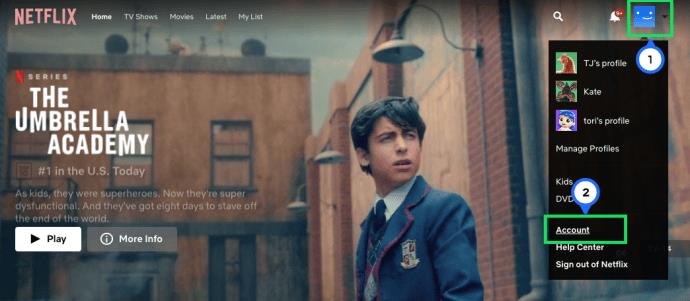
- Выберите Недавняя потоковая активность устройства .

- Просмотрите все устройства, которые вам не принадлежат.
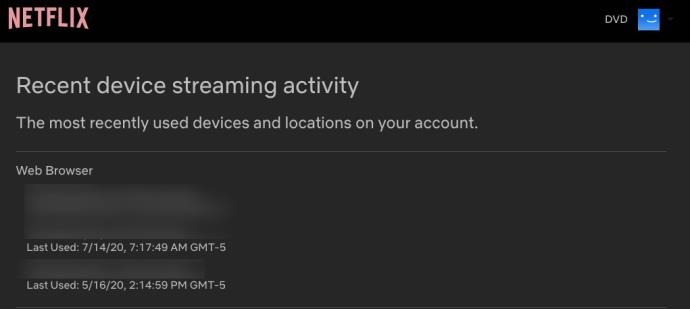
Проверьте историю просмотров
Если вы не уверены, принадлежит ли вам устройство или нет, вы также можете проверить историю просмотров Netflix. На экране учетной записи следуйте этим инструкциям:
- Нажмите стрелку вниз рядом с вашими профилями.
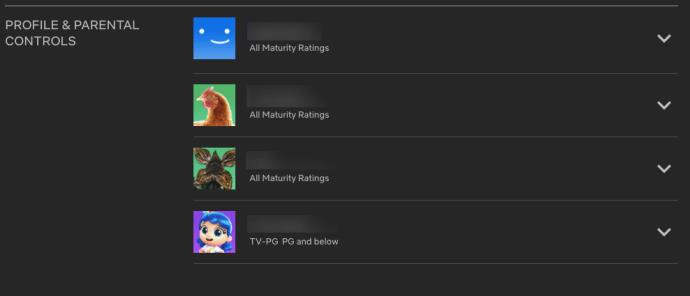
- Нажмите «Просмотр» рядом с «Просмотр действий» .
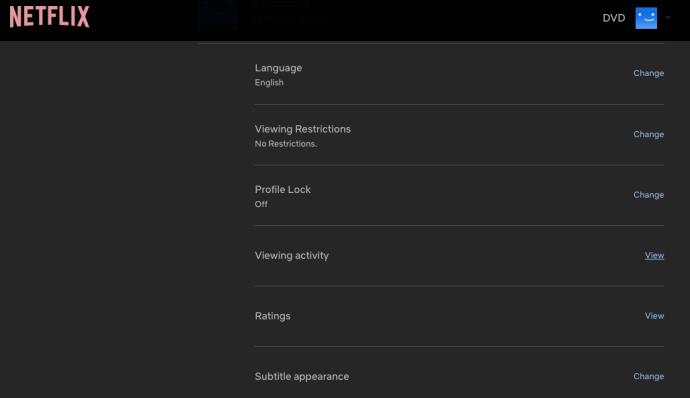
Недавняя потоковая активность устройства должна показать вам, какое устройство использовалось, включая веб-браузеры, Smart TV и приложения для телефона. Списки также будут включать IP-адрес устройства, местоположение, время и дату, когда неизвестное устройство получило доступ к вашей учетной записи Netflix.
Просмотрите этот список на наличие незнакомых записей. Если здесь есть незнакомый вам заголовок, возможно, кто-то другой использует вашу учетную запись Netflix. Например, если вы живете в Калифорнии и видите, что кто-то вошел в вашу учетную запись из Висконсина, скорее всего, ваша учетная запись была скомпрометирована.
Разговор может быть уместным, если вы узнаете устройство или IP-адрес как кого-то, кого вы знаете, но кто не должен использовать вашу учетную запись. В противном случае просто выкиньте их из своей учетной записи Netflix и заблокируйте ее.
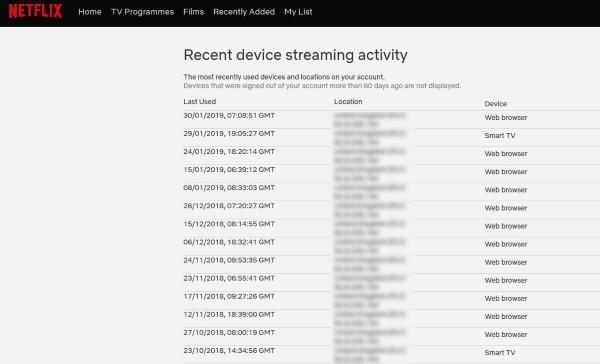
К счастью, нежелательный гость не может удалить эту информацию, поэтому, как только он войдет в систему, вы увидите ее здесь.
Защита вашей учетной записи Netflix
Как только вы обнаружите, что кто-то другой использует вашу учетную запись Netflix без разрешения, вы должны отключить их и защитить свою учетную запись .
Защита вашей учетной записи Netflix требует небольшой координации, но это занимает меньше минуты, если вы можете использовать просмотр с вкладками. Вы можете изменить свой пароль на пер��ой вкладке и сразу же выйти из всех устройств на другой.
Несмотря на то, что это наиболее тщательный способ обеспечить безопасность Netflix, такой подход не позволяет кому-либо, кто использует вашу учетную запись в данный момент, снова войти в систему до того, как изменение пароля завершится. Это небольшая вещь, но она может иметь большое значение. Netflix предупреждает, что удаление всех устройств из вашей учетной записи может занять до восьми часов, но в целом это работает намного быстрее.
- Войдите в Netflix с помощью настольного браузера .
- Выберите Аккаунт .
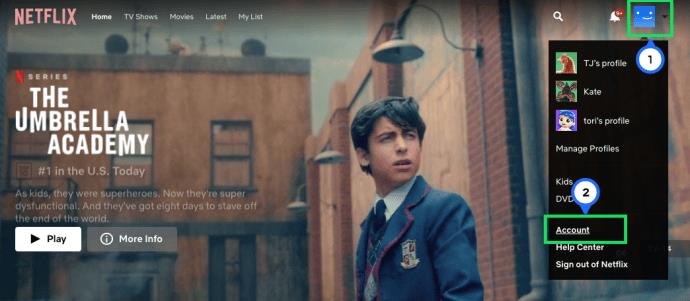
- Прокрутите до раздела «Членство и выставление счетов» .

- Выберите «Изменить пароль» .

- Введите текущий и будущий пароли. Не сохраняйте их пока.
- Под тем местом, где вы ввели свои пароли, установите флажок «Требовать, чтобы все устройства снова вошли в систему с новым паролем».
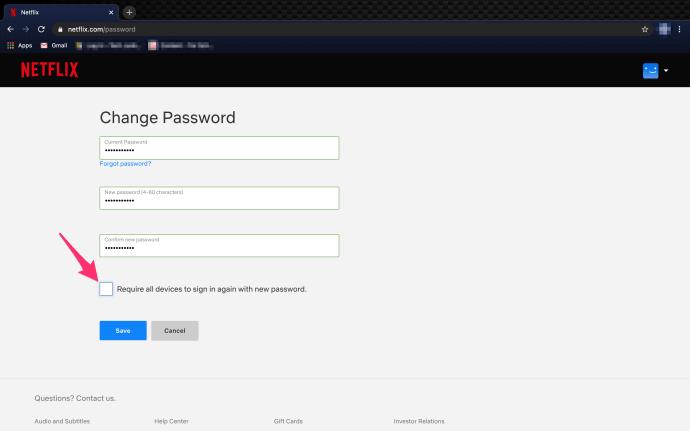
- Сохраните смену пароля.

Прохождение всего этого может показаться излишним, но если кто-то использует вашу учетную запись Netflix в этот момент, он теоретически может снова войти в систему, используя существующий пароль, прежде чем сохранять изменения. Таким образом, у кого-либо не будет времени войти в систему, поэтому они не смогут получить доступ к вашей учетной записи.
После выполнения этих шагов ваша учетная запись должна быть в безопасности. Периодически проверяйте активность своей учетной записи, чтобы убедиться, что никто другой не использует вашу учетную запись без вашего разрешения.
Безопасность учетной записи Netflix
Netflix до сих пор не внедрил двухфакторную аутентификацию, хотя они заявили, что в конечном итоге это сделают, и пользователи и эксперты по безопасности активно лоббировали ее внедрение. Ходят слухи, что Netflix будет бороться с обменом паролями, но нет никаких подробностей о том, что это на самом деле влечет за собой. А пока мы должны разработать надежные пароли и тщательно их охранять.
Одна вещь, которую Netflix делает, — это активный мониторинг Интернета на предмет взломанных учетных записей, списков учетных записей Netflix для продажи и тому подобного. Поэтому, пока мы все еще ждем 2FA, компания работает над защитой вашей учетной записи за кулисами.
Набор слов, предложение, название любимого фильма или песни или что-то еще. Чем сложнее вы сделаете свой пароль, тем надежнее он будет. Парольная фраза не будет защищена от атаки по словарю, но для ее взлома потребуется гораздо больше времени, чем для взлома одного слова.
Если вы беспокоитесь о том, что кто-то использует вашу учетную запись Netflix, просто выполните следующие быстрые действия, чтобы просмотреть данные своей учетной записи и заблокировать ее, если вам нужно.
Часто задаваемые вопросы
Этот раздел содержит ответы на другие ваши вопросы о совместном использовании учетной записи Netflix.
Будет ли Netflix уведомлять меня, если кто-то войдет в мою учетную запись?
Да. Если ваша электронная почта актуальна в вашей учетной записи, вы должны получить уведомление о входе в систему. Однако важно поддерживать актуальность этой контактной информации. Вы не будете получать уведомления, если вы получите новый адрес электронной почты или кто-то изменит его в вашей учетной записи.
Будет ли Netflix уведомлять меня, если кто-то еще смотрит?
Вы не узнаете, смотрит ли кто-то еще фильмы в вашей учетной записи Netflix, если только все ваши потоки не будут использованы одновременно. В зависимости от вашего плана вы можете смотреть только на 2-4 устройствах одновременно. Netflix сообщит вам, что вы должны освободить поток, чтобы продолжить просмотр. Помимо этого, единственный способ узнать, вошел ли кто-то еще в систему, — это выполнить шаги, описанные выше.
Что я могу сделать, чтобы никто не мог войти в систему?
Помимо методов, описанных выше, пользователи могут сообщать об активности, используя страницу контактов Netflix. Служба поддержки Netflix ответит вам по электронной почте, чтобы помочь вам в дальнейшем.
При обращении в Netflix обязательно приложите снимки экрана и предоставьте информацию о своей учетной записи для лучшей помощи.



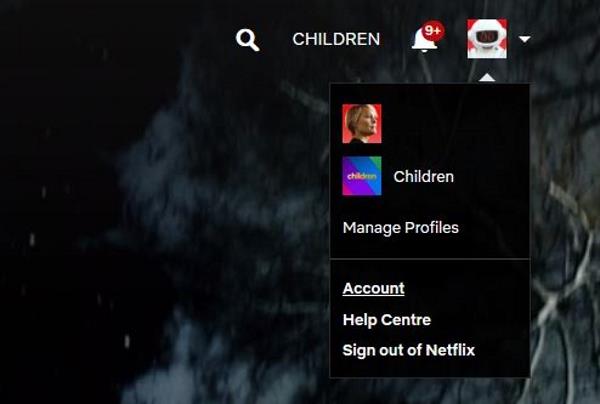
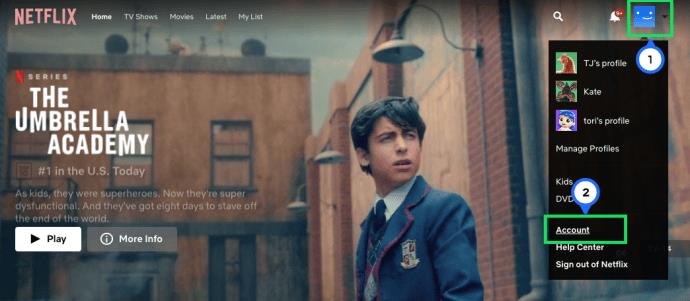

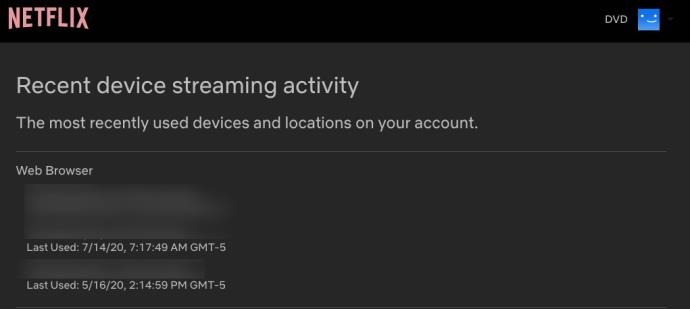
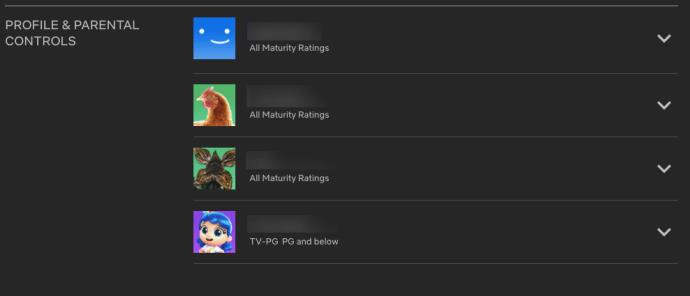
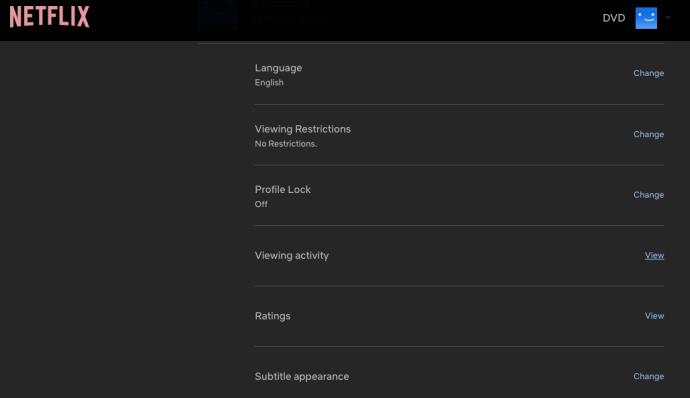
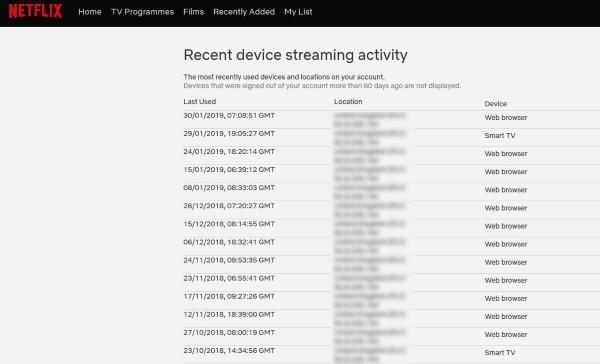


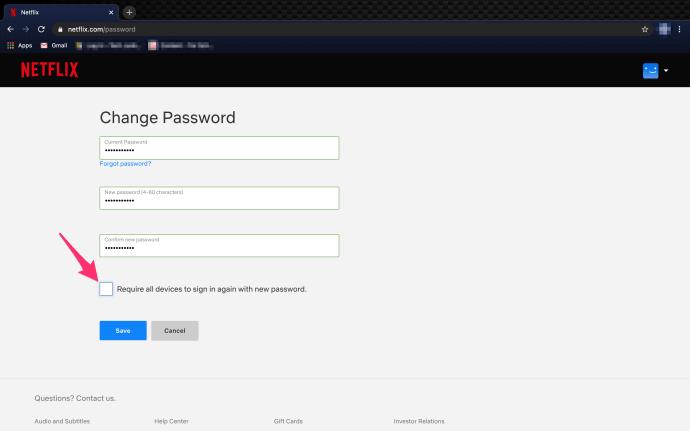
















![Как изменить язык на Netflix [Все устройства] Как изменить язык на Netflix [Все устройства]](https://img.webtech360.com/resources6/s2/image-5188-0605161802346.jpg)


